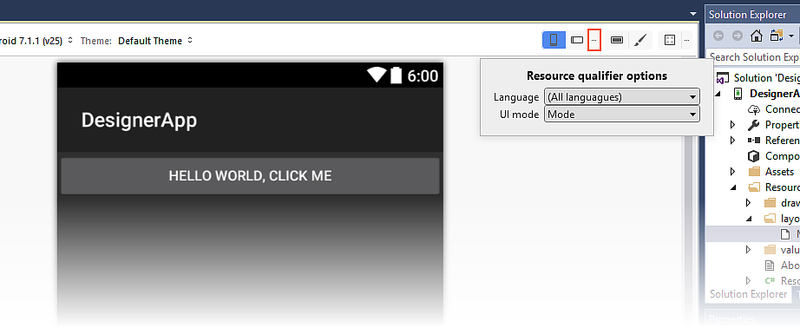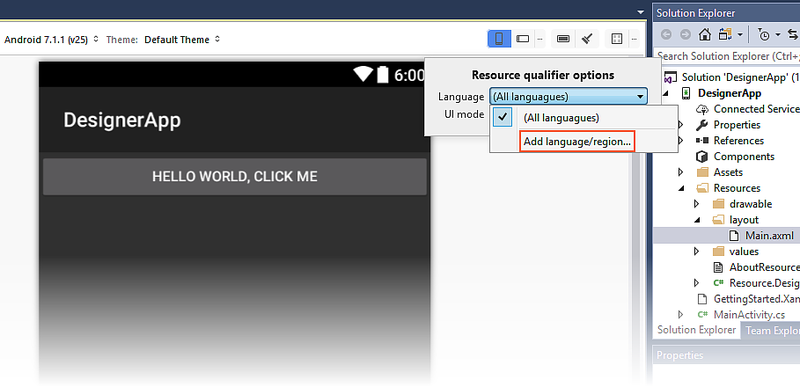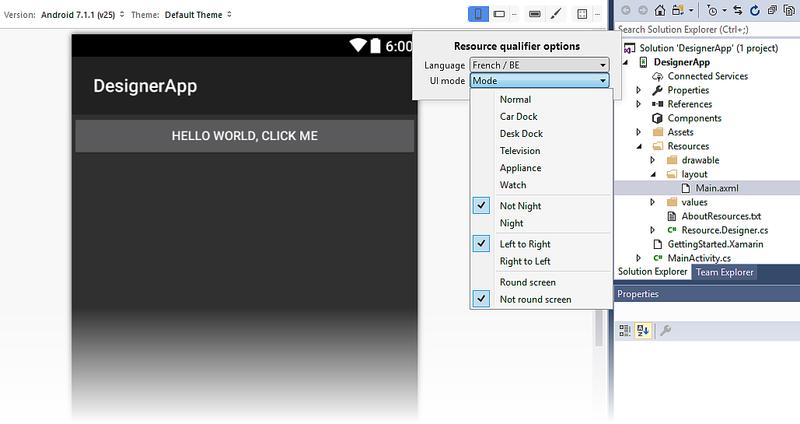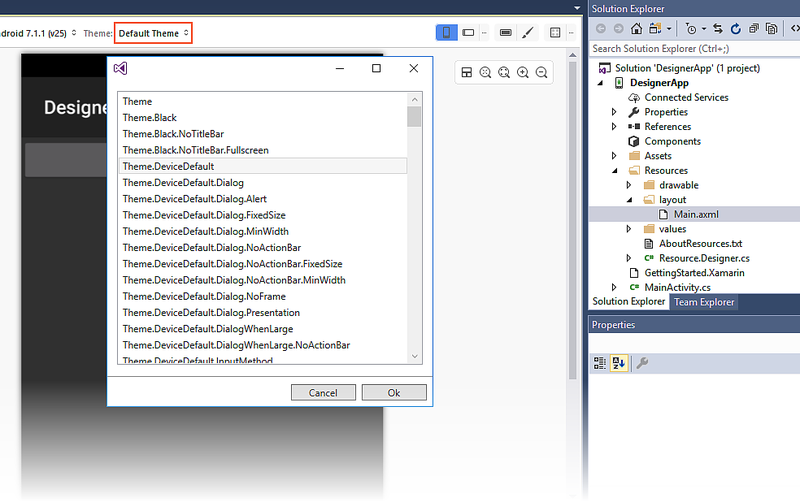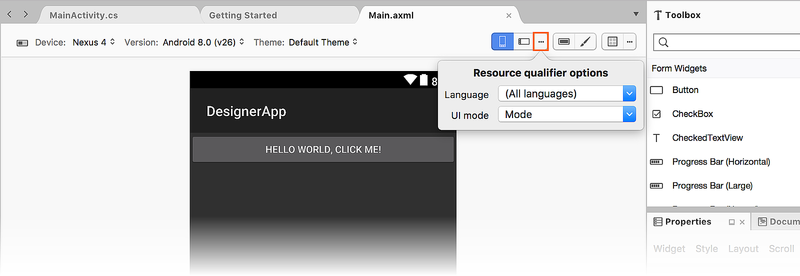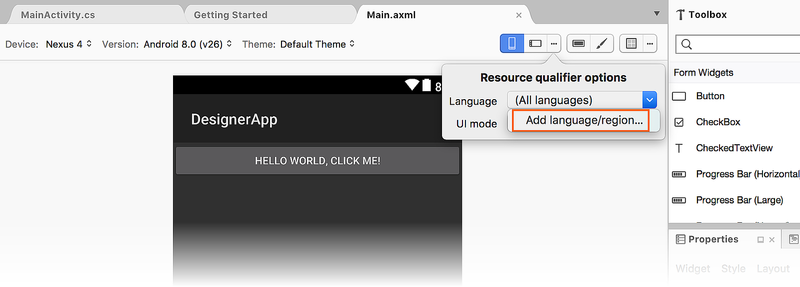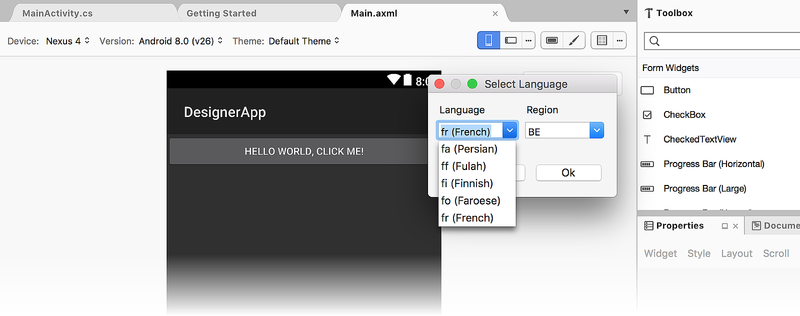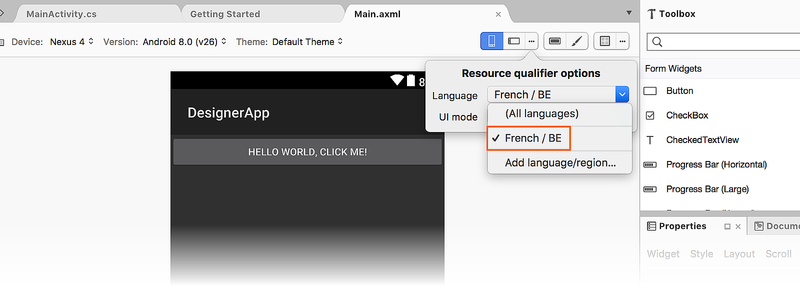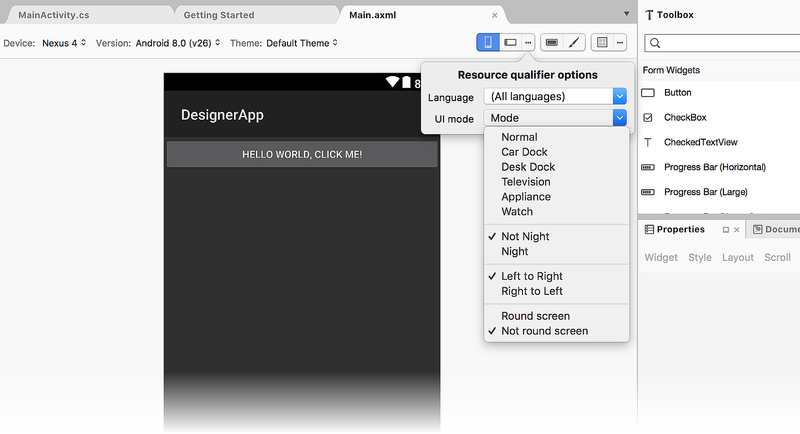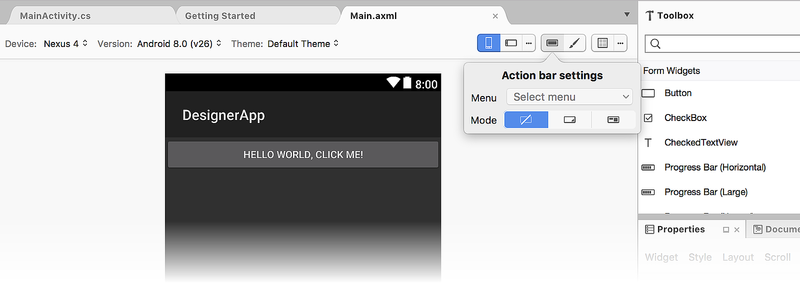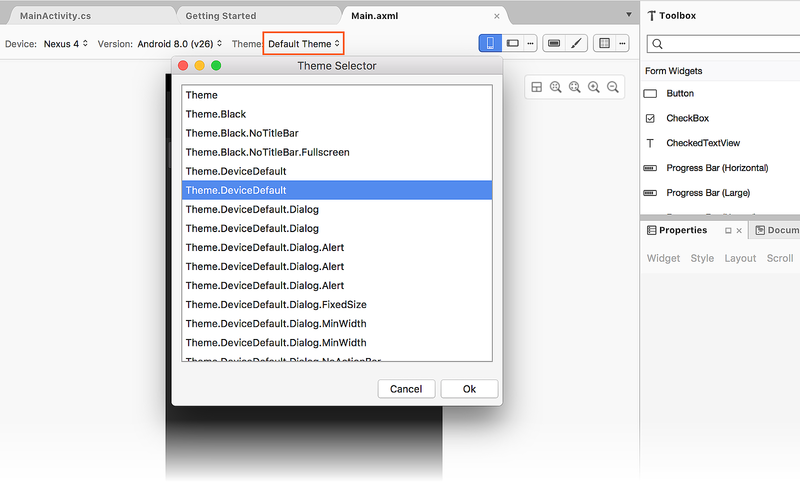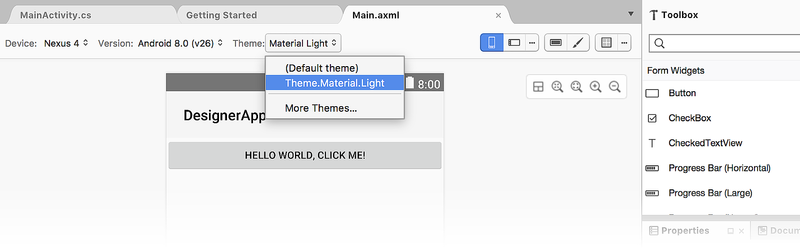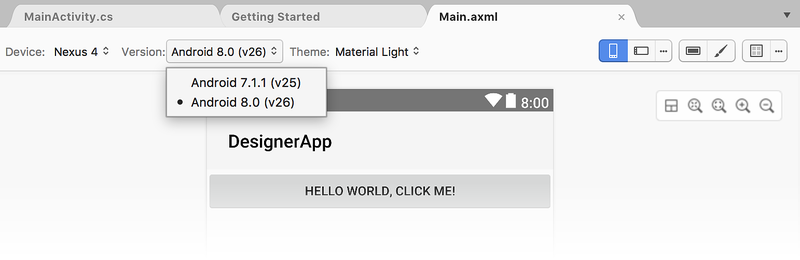Ressourcenqualifizierer und Visualisierungsoptionen
In diesem Thema wird erläutert, wie Ressourcen definiert werden, die nur verwendet werden, wenn einige Qualifiziererwerte übereinstimmen. Ein einfaches Beispiel ist eine sprachqualifizierte Zeichenfolgenressource. Eine Zeichenfolgenressource kann als Standard definiert werden, wobei andere alternative Ressourcen für zusätzliche Sprachen definiert sind. Alle Ressourcentypen können qualifiziert werden, einschließlich des Layouts selbst.
Ressourcenqualifiziereroptionen
Auf Ressourcenqualifiziereroptionen kann zugegriffen werden, indem Sie rechts neben der Schaltfläche Querformatmodus auf das Auslassungspunktesymbol klicken:
In diesem Dialogfeld werden Pulldownmenüs für die folgenden Ressourcenqualifizierer angezeigt:
Sprache : Zeigt verfügbare Sprachressourcen an und bietet eine Option zum Hinzufügen neuer Sprach-/Regionsressourcen.
UI-Modus : Listet Anzeigemodi (z. B . Car Dock und Desk Dock) sowie Layoutanweisungen auf.
Jedes dieser Pulldownmenüs öffnet neue Dialogfelder, in denen Sie Ressourcenqualifizierer auswählen und konfigurieren können (wie weiter erläutert).
Sprache
Im Pulldownmenü Sprache werden nur die Sprachen aufgelistet, für die Ressourcen definiert sind (oder alle Sprachen, die standardeinstellung sind). Es gibt jedoch auch die Option Sprache/Region hinzufügen... mit der Sie der Liste eine neue Sprache hinzufügen können:
Wenn Sie auf Sprache/Region hinzufügen... klicken, wird das Dialogfeld Sprache auswählen geöffnet, um Dropdownlisten der verfügbaren Sprachen und Regionen anzuzeigen:
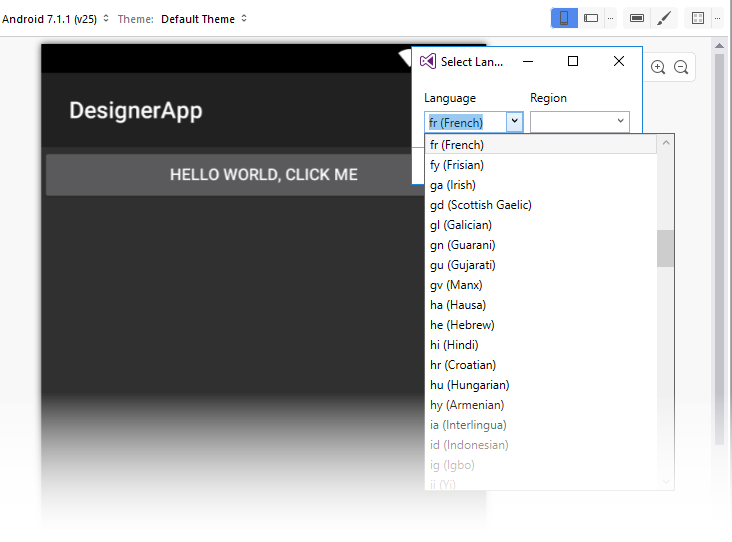
In diesem Beispiel haben wir fr (Französisch) für die Sprache und BE (Belgien) für den regionalen Dialekt französisch ausgewählt. Beachten Sie, dass das Feld Region optional ist, da viele Sprachen ohne Berücksichtigung bestimmter Regionen angegeben werden können. Wenn das Pulldownmenü Sprache erneut geöffnet wird, wird die neu hinzugefügte Sprach-/Regionsressource angezeigt:
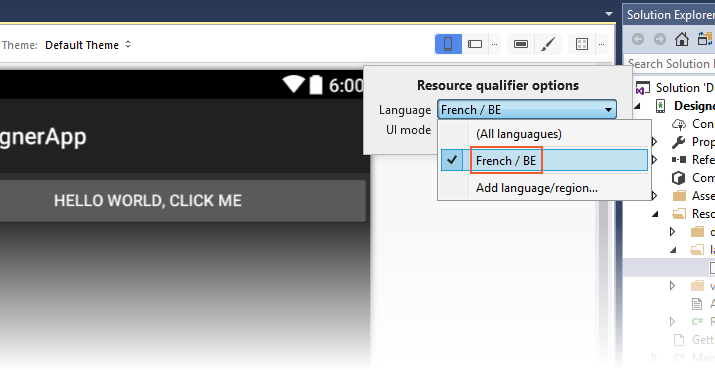
Beachten Sie, dass die hinzugefügte Sprache beim nächsten Öffnen des Projekts nicht mehr angezeigt wird, wenn Sie eine neue Sprache hinzufügen, aber keine neuen Ressourcen dafür erstellen.
Benutzeroberflächenmodus
Wenn Sie auf das Pulldownmenü UI-Modus klicken, wird eine Liste der Modi angezeigt, z. B. Normal, Car Dock, Desk Dock, Television, Appliance und Watch:
Unter dieser Liste befinden sich die Nachtmodi Nicht Nacht und Nacht, gefolgt von den Layoutanweisungen von links nach rechts und von rechts nach links (Informationen zu den Optionen Von links nach rechts und Von rechts nach links finden Sie unter LayoutDirektionion). Die letzten Elemente im Dialogfeld Ressourcenqualifiziereroptionen sind die Bildschirme "Rund" (zur Verwendung mit Android Wear) oder "Nicht rund". Informationen zu runden und nicht runden Bildschirmen finden Sie unter Layouts. Weitere Informationen zu Android-UI-Modi finden Sie unter UiModeManager.
Aktionsleisteneinstellungen
Das Symbol aktionsleisteneinstellungen ist links neben dem Pinselsymbol (Design-Editor) verfügbar:
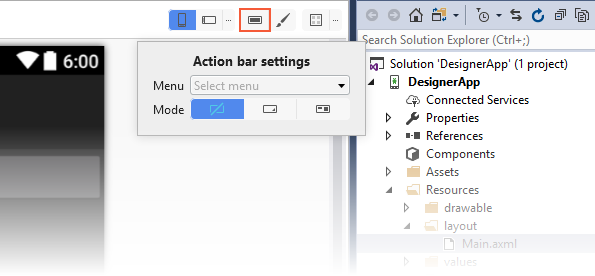
Dieses Symbol öffnet ein Dialogpoover, das eine Möglichkeit bietet, aus einem der drei Aktionsleistenmodi auszuwählen:
Standard : Besteht entweder aus einem Logo oder einem Symbol und Titeltext mit einem optionalen Untertitel.
List – Listennavigationsmodus. Anstelle von statischem Titeltext stellt dieser Modus ein Listenmenü für die Navigation innerhalb der Aktivität dar (das heißt, es kann dem Benutzer als Dropdownliste angezeigt werden).
Registerkarten – Registerkartennavigationsmodus. Anstelle von statischem Titeltext stellt dieser Modus eine Reihe von Registerkarten für die Navigation innerhalb der Aktivität dar.
Designs
Im Dropdownmenü Design werden alle im Projekt definierten Designs angezeigt. Wenn Sie weitere Designs auswählen, wird ein Dialogfeld mit einer Liste aller Designs geöffnet, die aus dem installierten Android SDK verfügbar sind, wie unten gezeigt:
Wenn ein Design ausgewählt ist, wird die Entwurfsoberfläche aktualisiert, um die Auswirkungen des neuen Designs anzuzeigen. Beachten Sie, dass diese Änderung nur dauerhaft vorgenommen wird, wenn im Dialogfeld Design auf die Schaltfläche OK geklickt wird. Sobald ein Design ausgewählt wurde, wird es wie unten dargestellt in das Dropdownmenü Design aufgenommen:
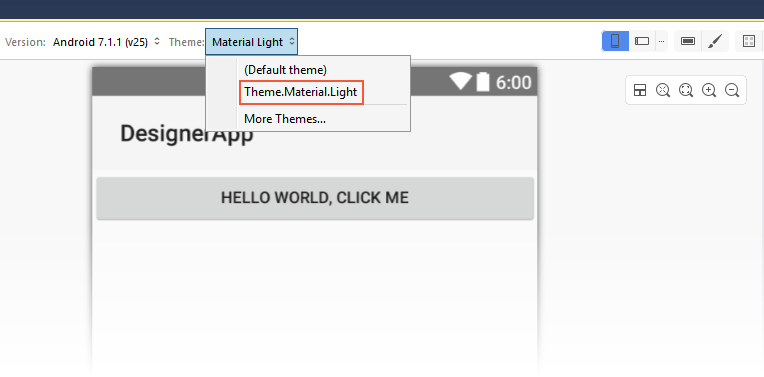
Android-Version
Die Android-Version-Auswahl legt die Android-Version fest, die zum Rendern des Layouts im Designer verwendet wird. Der Selektor zeigt alle Versionen an, die mit der Zielframeworkversion des Projekts kompatibel sind:

Die Zielframeworkversion kann in den Projekteinstellungen unter Eigenschaften > anwendungskompiliert > mit Android-Version festgelegt werden. Weitere Informationen zur Zielframeworkversion finden Sie unter Grundlegendes zu Android-API-Ebenen.
Der Satz der in der Toolbox verfügbaren Widgets wird von der Zielframeworkversion des Projekts bestimmt. Dies gilt auch für die eigenschaften, die im Eigenschaftenfenster verfügbar sind. Die verfügbare Liste der Widgets wird nicht durch den Wert bestimmt, der in der Versionsauswahl der Symbolleiste ausgewählt ist. Wenn Sie beispielsweise die Zielversion des Projekts auf Android 4.4 festlegen, können Sie weiterhin Android 6.0 in der Symbolleistenversionsauswahl auswählen, um zu sehen, wie das Projekt in Android 6.0 aussieht, aber Sie können keine Widgets hinzufügen, die für Android 6.0 spezifisch sind. Sie sind weiterhin auf die Widgets beschränkt, die in Android 4.4 verfügbar sind.
Weitere Informationen zu Ressourcentypen finden Sie unter Android-Ressourcen.